Configurar dell™ latitude on™ flash, Configurar dell latitude on, Para usar configurar cuenta en windows – Dell Precision M6500 (Late 2009) User Manual
Page 2: Para usar configurar cuenta en latitude on flash, Asistente de primer inicio
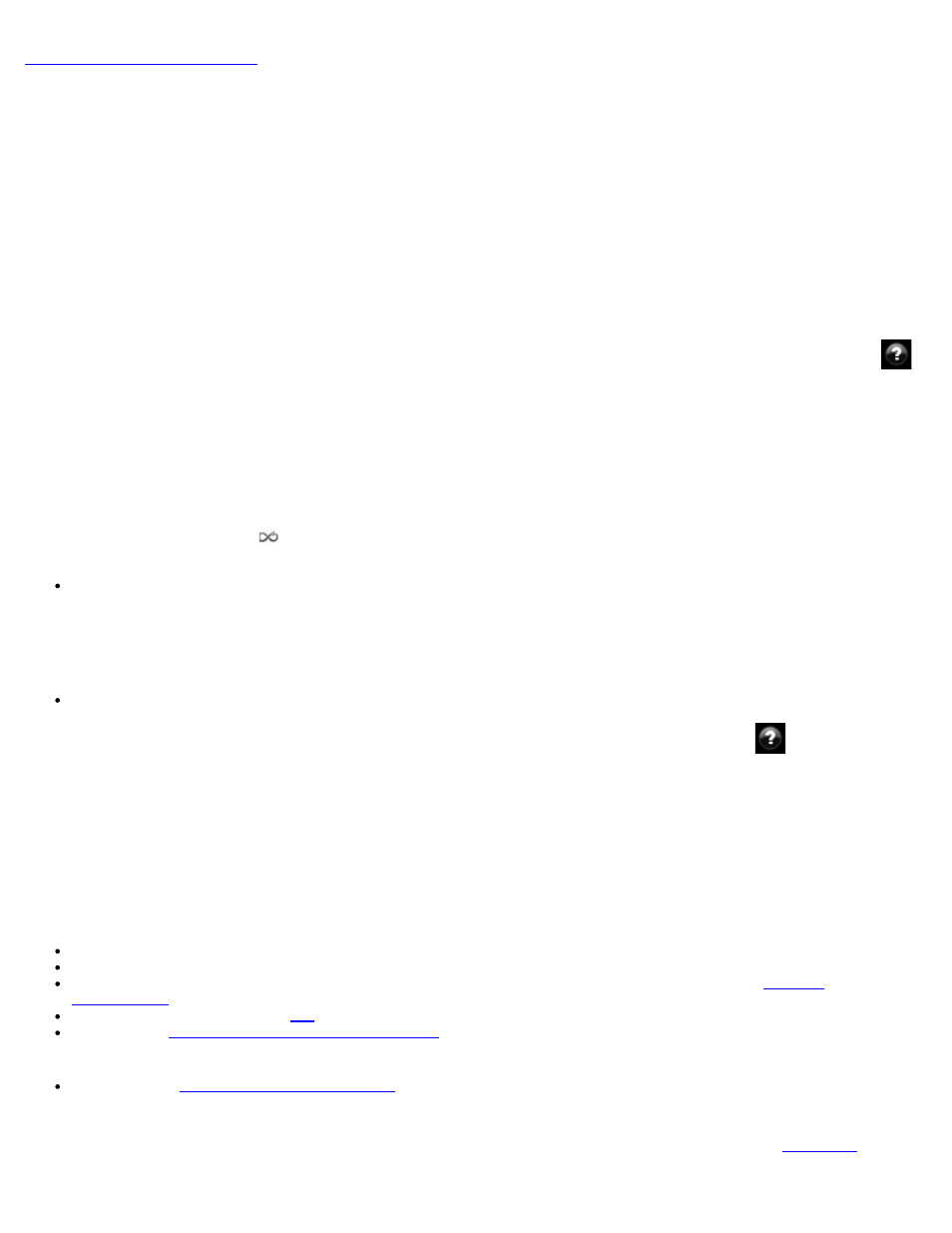
Volver a la página de contenidos
Configurar Dell™ Latitude ON™ Flash
Para usar Configurar Cuenta en Windows
Si todavía no ha creado una Cuenta de Usuario de Latitude ON Flash, al iniciar su ordenador con el sistema operativo
Windows® aparecerá un cuadro de mensaje de Bienvenida que le informará de que Latitude ON™ Flash está instalado en su
ordenador y le invitará a usarlo. Antes de hacerlo, necesitará crear una cuenta para su uso con Latitude ON Flash.
1. Haga clic en el botón Configurar Ahora. El cuadro de diálogo Configurar Cuenta se abrirá, y su actual Nombre de
Usuario de Windows será mostrado en el cuadro de diálogo Configurar Cuenta. Dicho nombre será usado para su
cuenta de Latitude ON Flash.
2. Introduzca una contraseña para su uso con Latitude ON Flash. Haga clic en el icono del símbolo de interrogación
del cuadro de diálogo Configurar Cuenta para consultar las reglas de creación de contraseñas.
3. Vuelva a introducir la contraseña en el campo Confirmar.
4. Haga clic en Aceptar. El Asistente de primer inicio se ejecutará, como se explica a continuación.
Para usar Configurar Cuenta en Latitude ON Flash:
Presione el botón Latitude ON (
) en su teclado. Si todavía no ha creado una Cuenta de Usuario de Latitude ON Flash, se
mostrará un mensaje que le ofrecerá dos opciones para crear una cuenta:
La primera opción es "Crear una cuenta usando su nombre de inicio de sesión de Windows". Este es el método
recomendado. Si selecciona este botón y luego hace clic en Configurar Ahora, su ordenador se reiniciará y arrancará
con el sistema operativo Windows. A continuación seleccione Menú Inicio > Programas > Dell Latitude ON Flash
Tool > Dell Latitude ON Configuration Utility para crear una cuenta como se describe en los párrafos anteriores.
Su nombre de inicio de sesión de Windows será usado como su Nombre de Usuario de Latitude ON Flash, y usted solo
necesitará crear una contraseña.
Alternativamente, puede hacer clic en el segundo botón. Esta opción usa el nombre predeterminado "User" de Latitude
ON Flash. Esta opción no le permitirá usar su nombre de inicio de sesión ni su contraseña de Windows. Haga clic en
Configurar Ahora para crear su contraseña. Haga clic en el icono del símbolo de interrogación
del cuadro de
diálogo Configurar Cuenta para consultar las reglas de creación de contraseñas. Después de crear la contraseña y de
hacer clic en Aceptar, se iniciará el Asistente de primer inicio.
Asistente de primer inicio
Después de crear la cuenta se iniciará el Asistente de primer inicio que le permitirá establecer algunas preferencias iníciales.
Tendrá la portunidad de:
Seleccionar su idioma y teclado.
Ver el Contrato de Licencia para el Usuario Final (debe hacer clic en Aceptar para continuar).
Establecer la hora y la zona horaria (puede cambiar esto en el futuro usando Fecha y Hora en el
).
Especificar la configuración de
Acceso con un solo clic al Correo Web
. Opcionalmente, puede introducir la dirección de correo electrónico
y la contraseña relacionadas con el servicio de correo basado en web que seleccione. Si lo hace, el servicio de correo
electrónico se iniciará automáticamente cada vez que haga clic en el icono Correo en el futuro.
Seleccionar un
protocolo de escritorio remoto
®
Receiver™, VMware
®
View Client, o rdesktop).
Después de haber completado el Asistente de primer inicio, podrá seleccionar varias aplicaciones desde la
ubicada, de manera predeterminada, en la parte inferior de la pantalla de Latitude ON.
